PS画笔工具的使用方法
来源:网络收集 点击: 时间:2024-04-25【导读】:
PS中有个画笔工具,可是怎么使用呢?现在我就来跟大家说说画笔工具的使用方法吧。工具/原料more电脑PS软件方法/步骤1/12分步阅读 2/12
2/12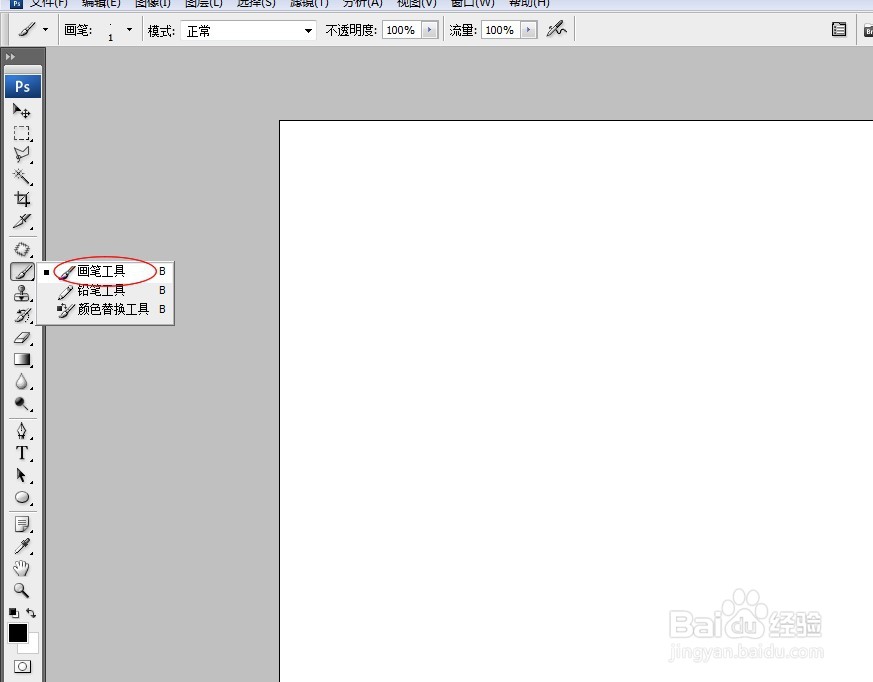 3/12
3/12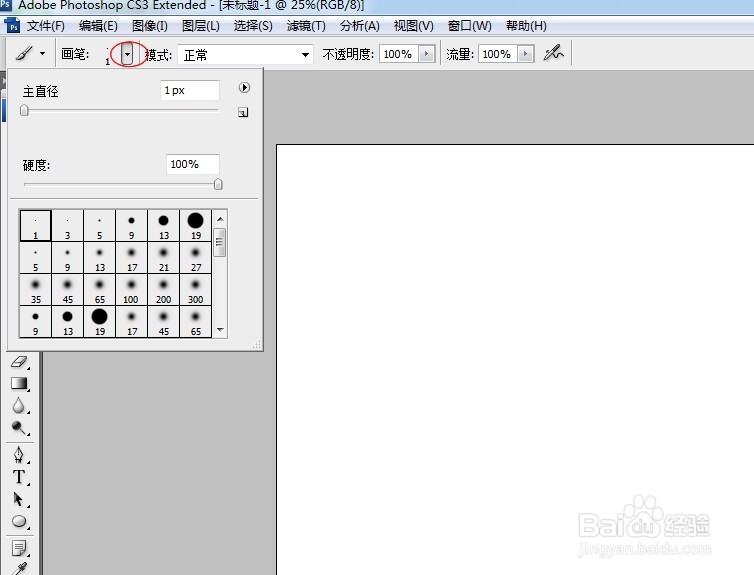 4/12
4/12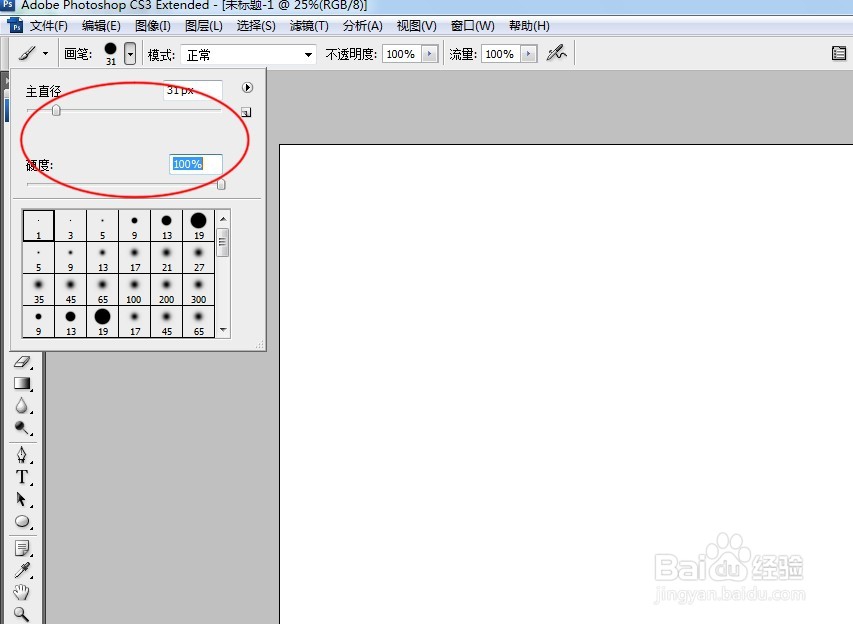 5/12
5/12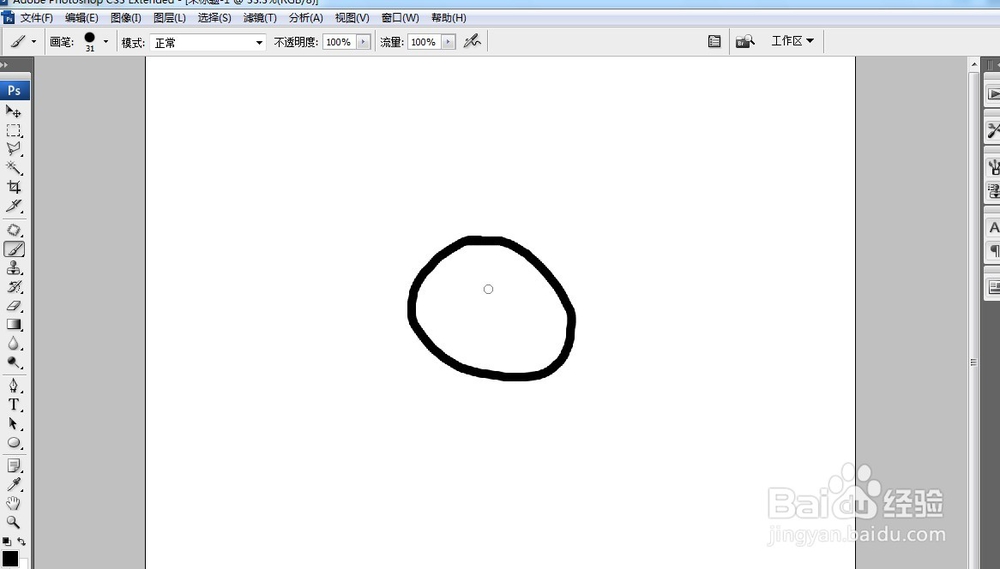 6/12
6/12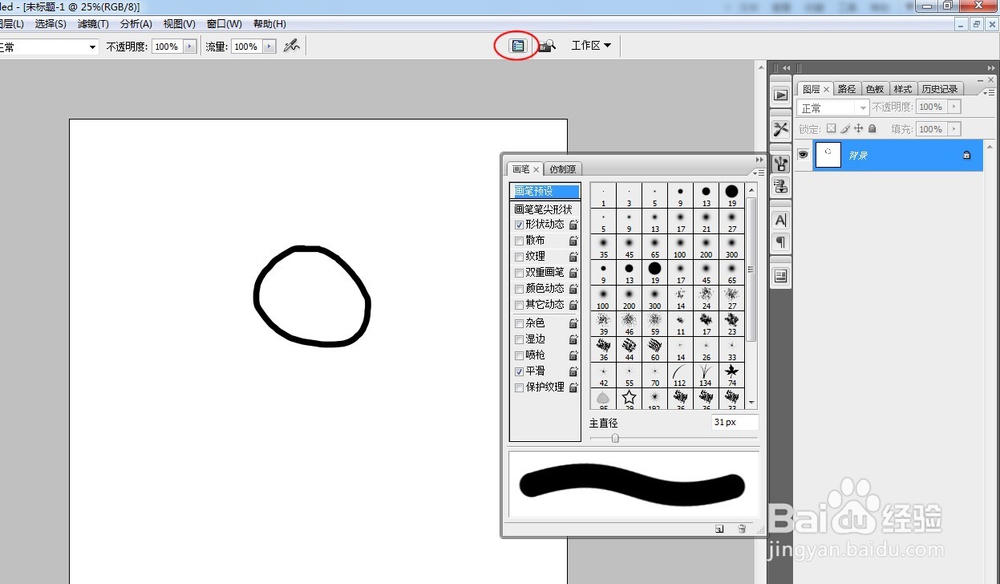 7/12
7/12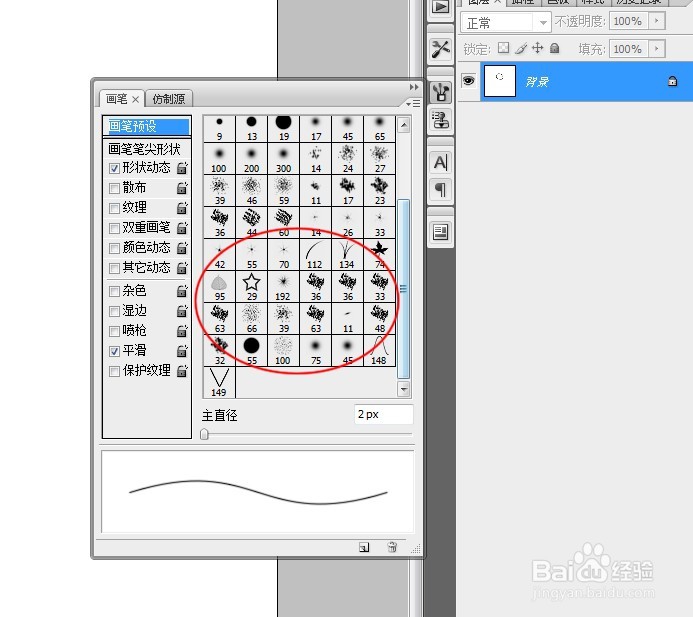 8/12
8/12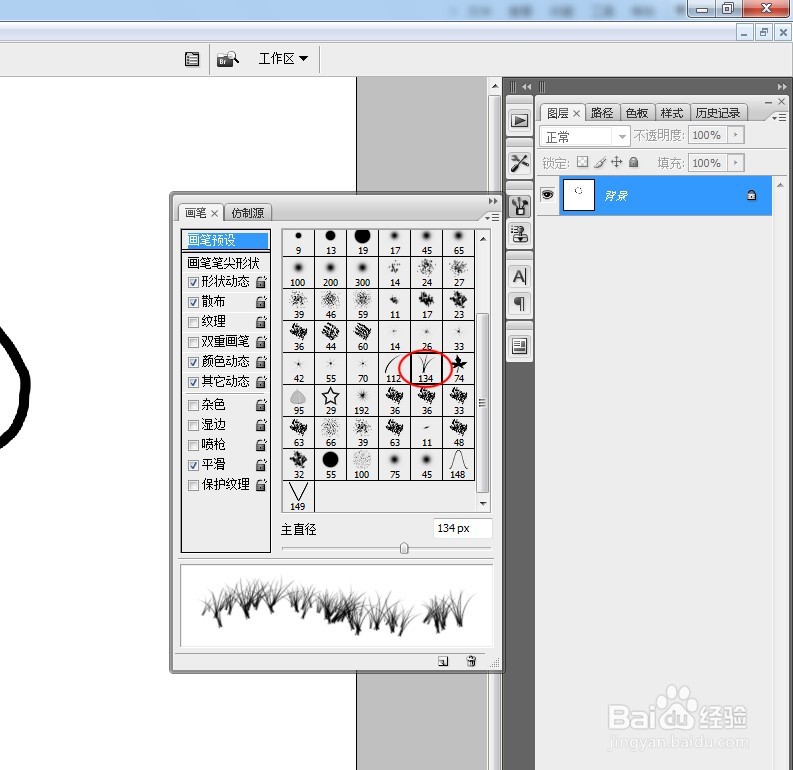 9/12
9/12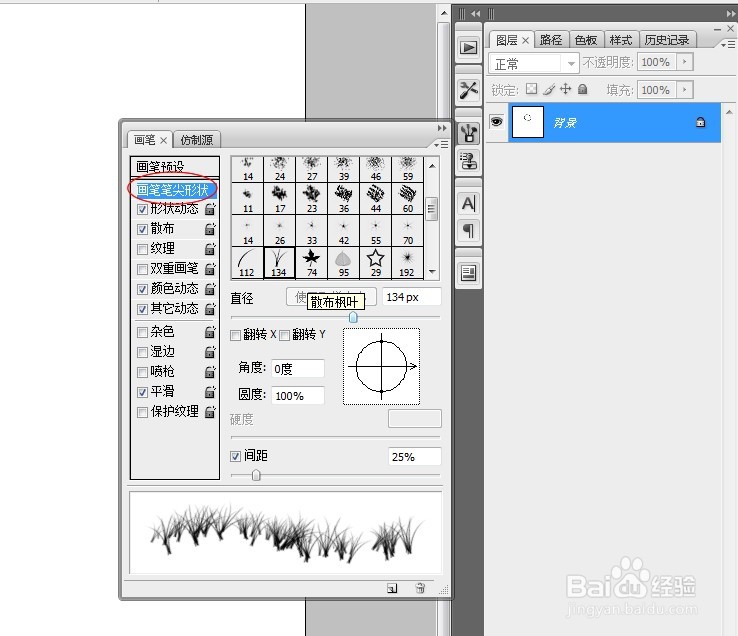 10/12
10/12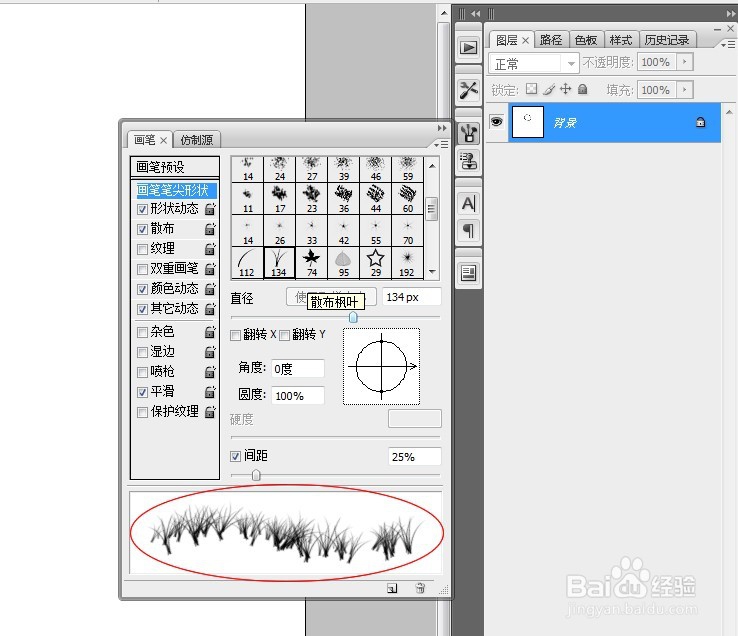 11/12
11/12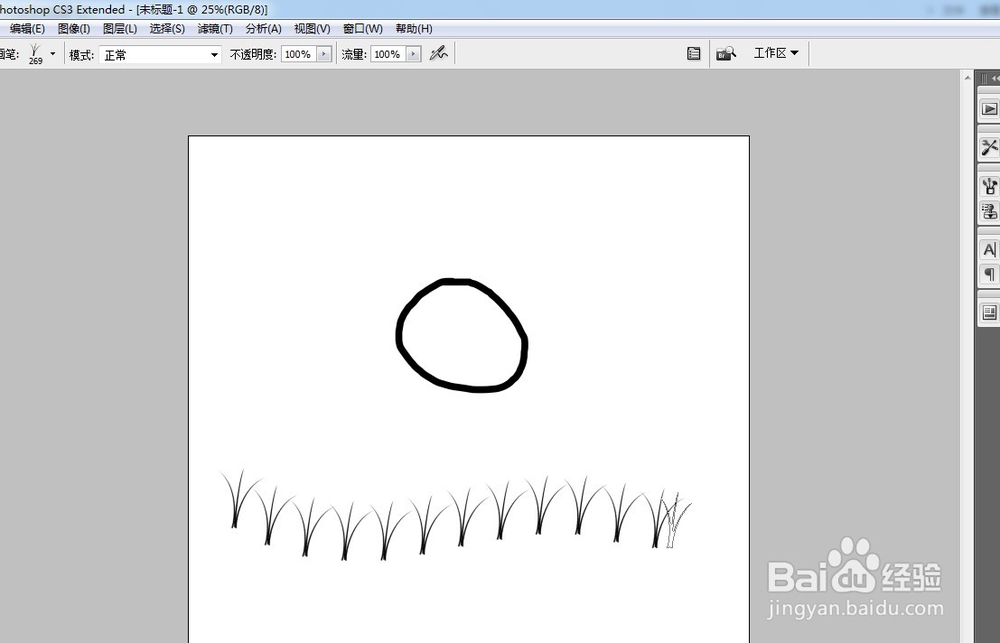 12/12
12/12 注意事项
注意事项
首先打开PS新建一个文件
 2/12
2/12点击工具栏选择画笔工具
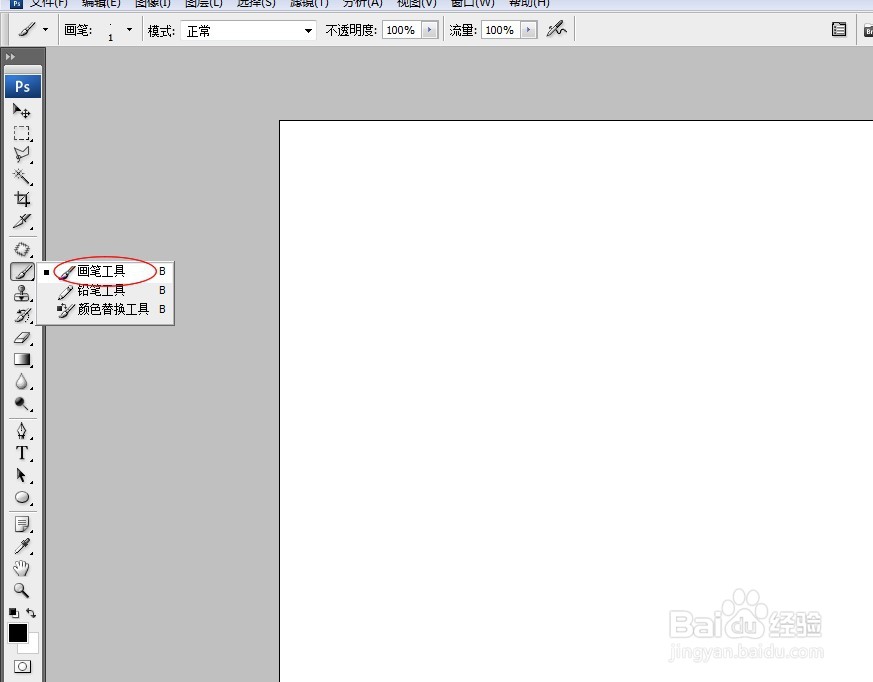 3/12
3/12点击菜单栏画笔后面的三角形进行画笔预设
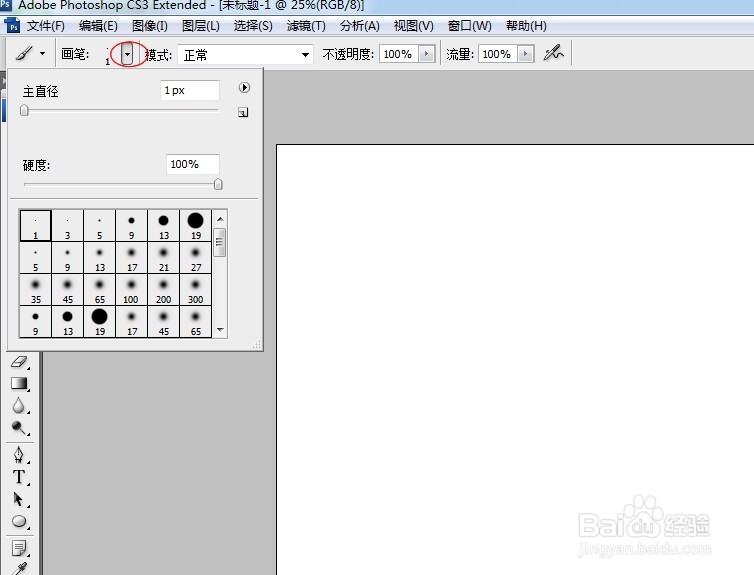 4/12
4/12主直径就是画笔的直径大小,硬度就是画笔的模糊程度,数值越小越模糊
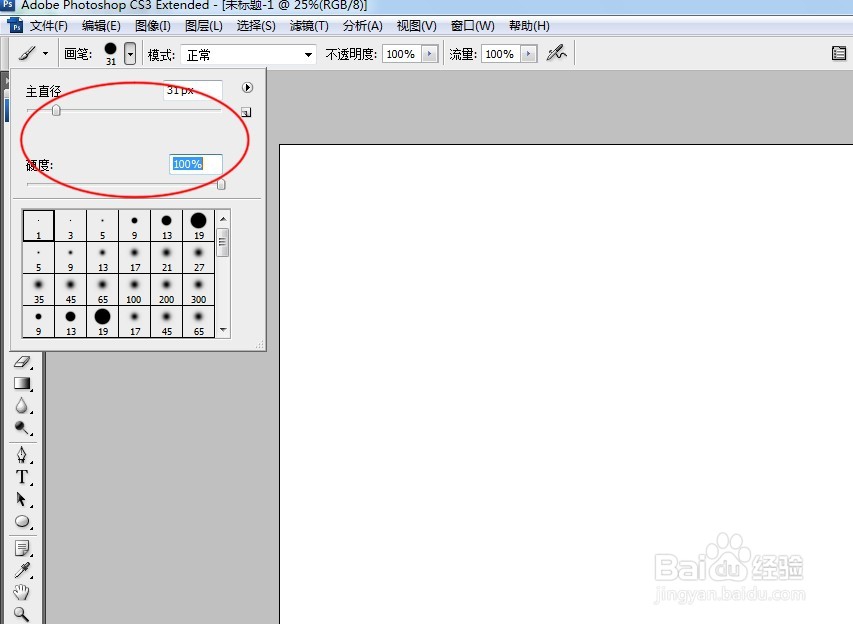 5/12
5/12然后我们可以在页面上按住鼠标不放随便画一个图案出来,
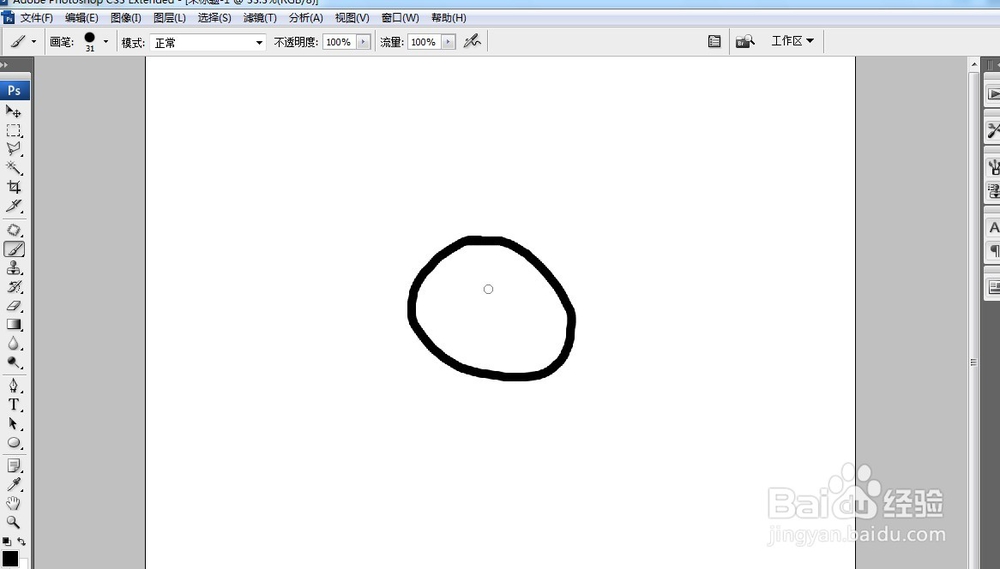 6/12
6/12再来点击画笔调板进行画笔编辑
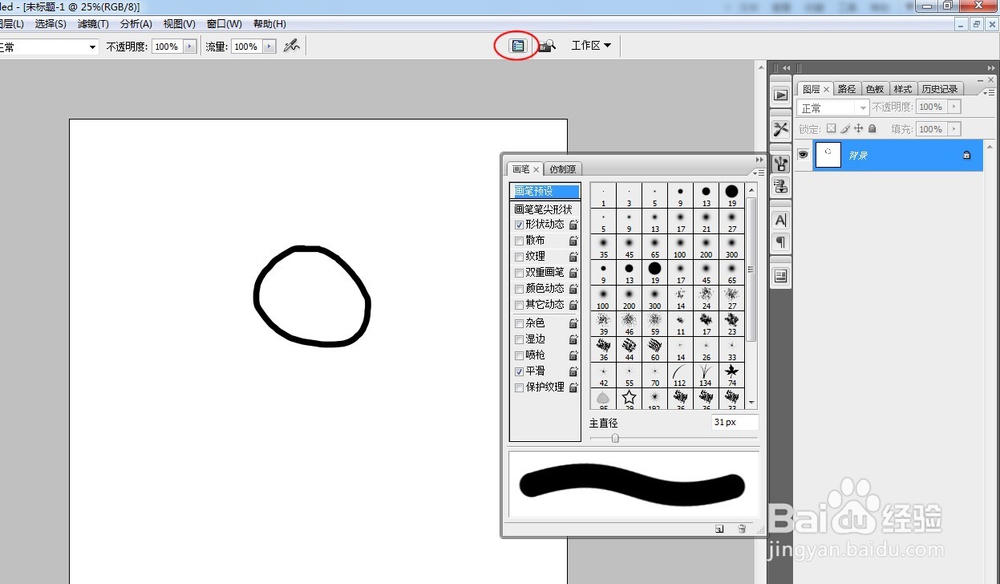 7/12
7/12我们可以看到后面有很多不一样的形状画笔
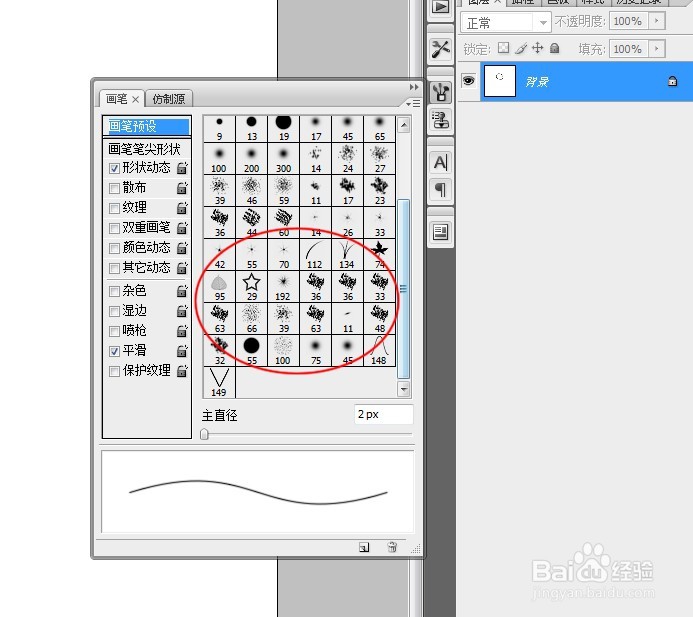 8/12
8/12随便选一个作为例子来讲
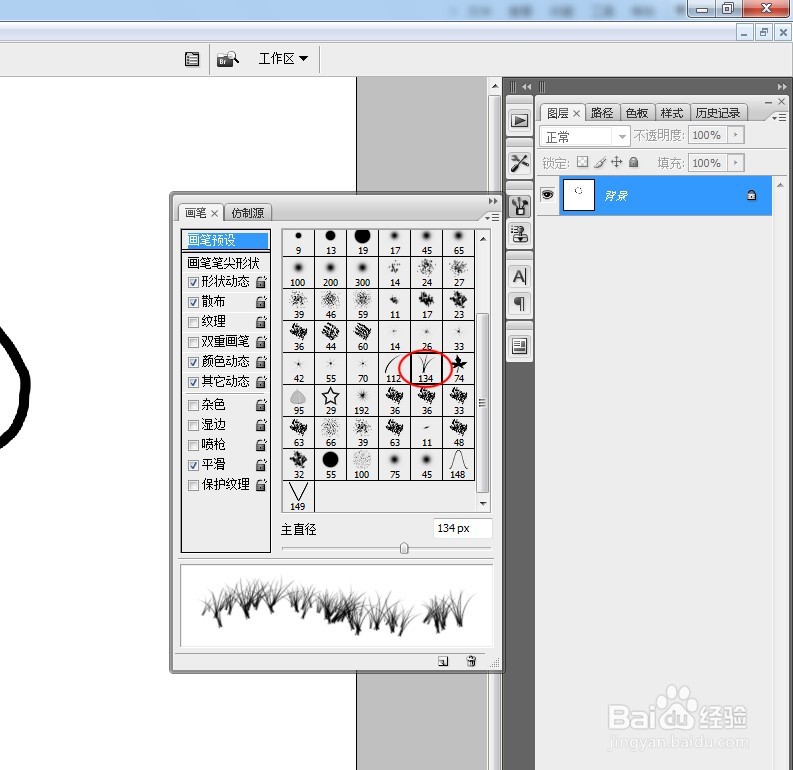 9/12
9/12然后点击画笔笔尖形状
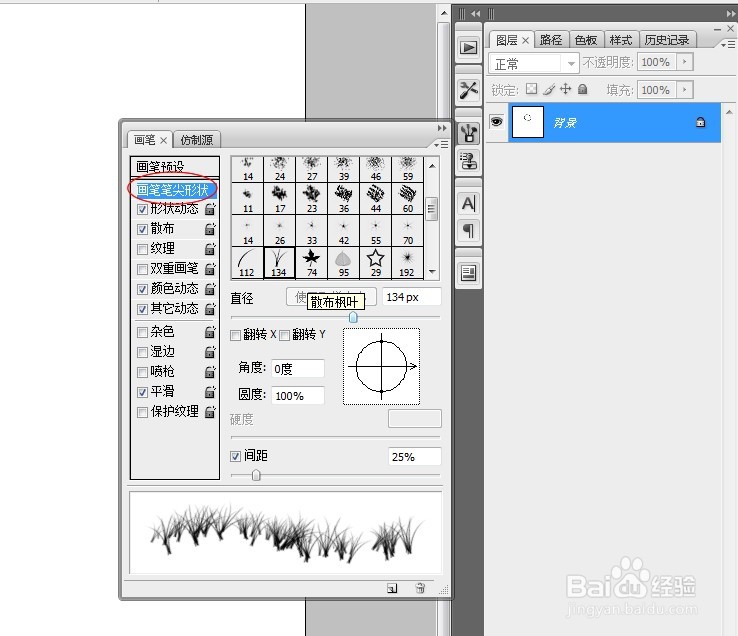 10/12
10/12然后根据自己想要的效果调整直径,角度和间距,可以从下面红色圈圈内的预览看到
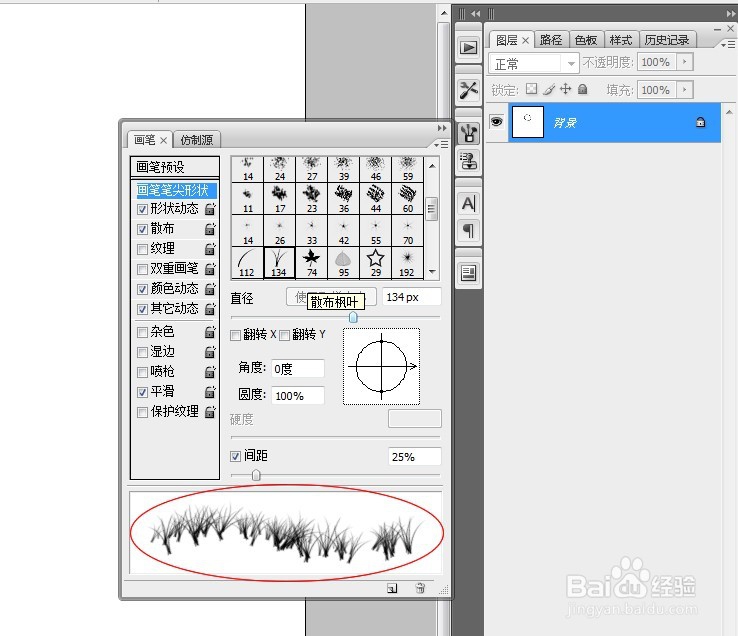 11/12
11/12调整好之后回到刚刚的页面上,按住鼠标不放在页面上拉出一条线,看小草的形状就出来了
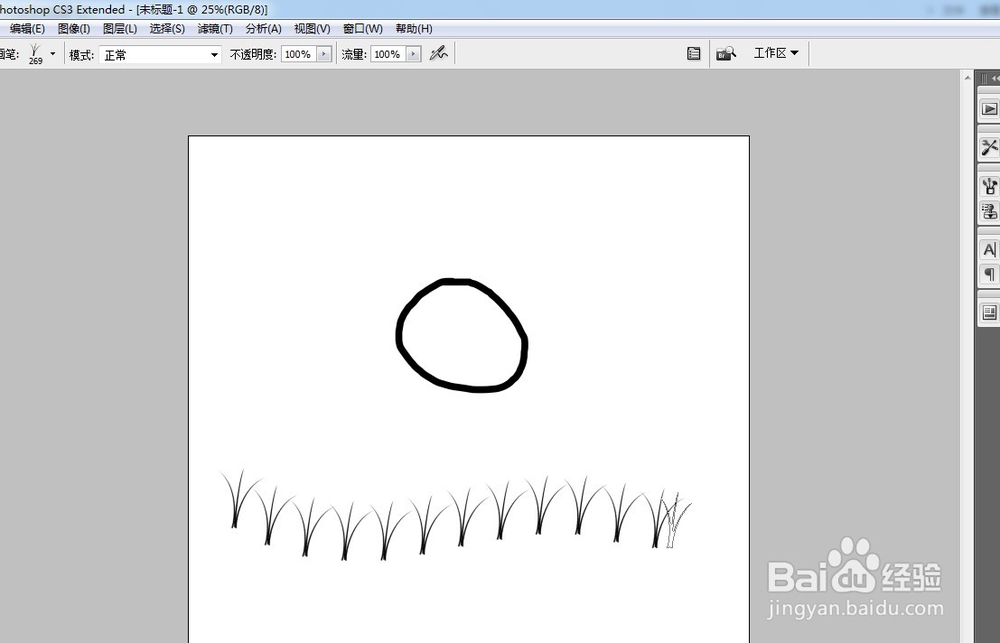 12/12
12/12我们还可以画出各种各样的形状出来,这就是画笔的神奇所在。
 注意事项
注意事项画笔直径,硬度和间距要适当。
喜欢的请投个票吧,关注我了解更多关于PS的基础知识与运用哦!
版权声明:
1、本文系转载,版权归原作者所有,旨在传递信息,不代表看本站的观点和立场。
2、本站仅提供信息发布平台,不承担相关法律责任。
3、若侵犯您的版权或隐私,请联系本站管理员删除。
4、文章链接:http://www.1haoku.cn/art_592440.html
上一篇:萤石云视频如何快速实现SD存储卡初始化
下一篇:快手上删除的作品怎样找回
 订阅
订阅